Come risolvere Apple Watch che non riceve notifiche
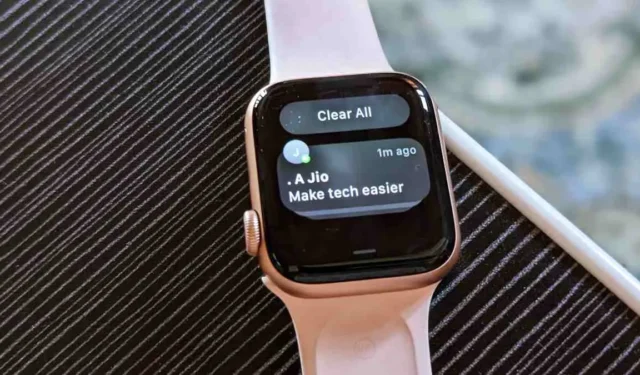
Hai smesso di ricevere notifiche sul tuo Apple Watch? Oppure non c’è suono o vibrazione per le notifiche? In alternativa, le notifiche potrebbero non essere sempre visualizzate. Qualunque sia il problema con le notifiche di Apple Watch, questo post ti aiuterà. Continua a leggere per sapere come correggere le notifiche di Apple Watch che non vengono visualizzate.
Come funzionano le notifiche su Apple Watch
Prima di passare alla risoluzione dei problemi, dovresti capire come funzionano le notifiche su Apple Watch. Per impostazione predefinita, le notifiche dal tuo iPhone andranno all’Apple Watch o all’iPhone, ma non a entrambi i dispositivi contemporaneamente, a seconda dello stato bloccato e sbloccato dei dispositivi. Si presentano quattro casi:
- Quando il tuo iPhone è sbloccato, riceverai notifiche solo sull’iPhone e non sull’Apple Watch, poiché si presume che tu stia utilizzando l’iPhone e ha senso inviare le notifiche all’iPhone anziché all’Apple Watch.
- Se il tuo iPhone è bloccato e indossi l’orologio, le notifiche verranno inviate solo all’orologio.
- Se l’orologio non è al polso, le notifiche verranno inviate al tuo iPhone e non le riceverai sull’orologio.
- Infine, se il tuo Apple Watch è bloccato al polso, le notifiche verranno inviate all’iPhone e non vedrai le anteprime sull’orologio a meno che non lo sblocchi utilizzando il passcode. Per evitare ciò, imposta l’Apple Watch in modo che si sblocchi automaticamente quando il tuo iPhone è nelle vicinanze o disattiva il passcode.
Come risolvere Apple Watch che non riceve notifiche
Potresti non ricevere alcune notifiche sull’orologio per validi motivi. Ad esempio, il tuo iPhone potrebbe essere sbloccato. Ma se hai escluso questi motivi, prova i metodi seguenti per ripristinare le notifiche sull’orologio. Inizieremo con tre correzioni preliminari, quindi affronteremo metodi più granulari.
1. Riavvia Apple Watch
Se non ricevi notifiche dall’iPhone al tuo Apple Watch, devi prima provare a riavviare il tuo Apple Watch.
- Tieni premuto il pulsante laterale dell’orologio finché non viene visualizzato un menu.
- Tocca l’icona di accensione (watchOS 9), quindi trascina il cursore “Spegni” sul lato destro per spegnere l’orologio.
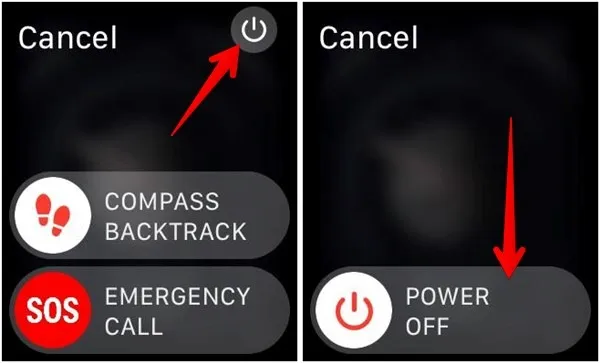
- Una volta che l’orologio si è spento completamente, tieni premuto di nuovo il pulsante laterale finché non vedi il logo Apple per riavviare l’orologio.
2. Abilita Bluetooth
Per ricevere notifiche sul tuo Apple Watch, il Bluetooth deve essere abilitato sia sull’orologio che sull’iPhone. Una volta attivato, assicurati che entrambi i dispositivi si trovino in un intervallo adeguato, altrimenti l’orologio si disconnetterà dall’iPhone e non riceverai notifiche su di esso.
Segui i passaggi seguenti per connettere il tuo Apple Watch e iPhone tramite Bluetooth.
- Apri “Centro di controllo” sull’orologio scorrendo verso l’alto.
- Dovresti vedere un’icona iPhone verde in alto. Toccalo per vedere lo stato della connessione. Se dice “Connesso”, non devi fare altro, ma se dice “Non connesso” o “Disconnesso”, segui il passaggio successivo.
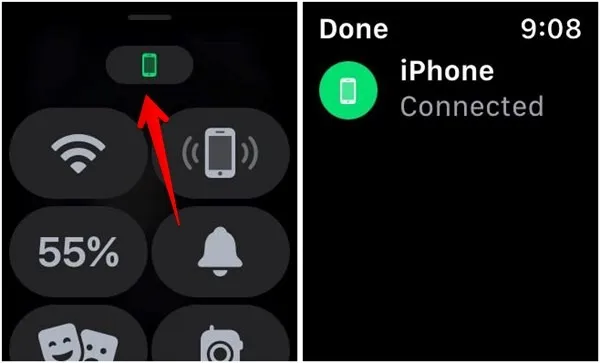
- Apri l’app Impostazioni sul tuo Apple Watch e vai su Bluetooth.
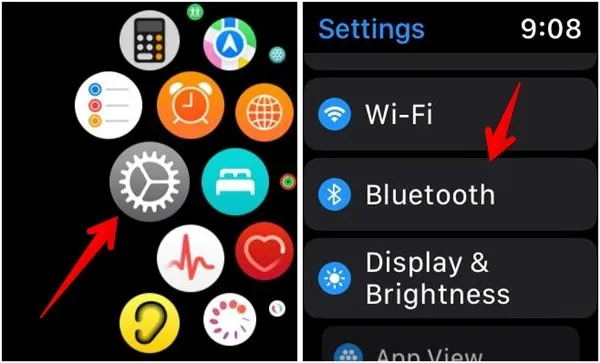
- Scorri verso il basso e abilita l’interruttore accanto a Bluetooth.
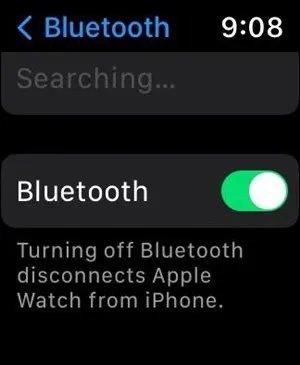
- Allo stesso modo, vai su “Impostazioni -> Bluetooth” sul tuo iPhone.
- Abilita l’interruttore Bluetooth. Assicurati che Apple Watch sia elencato come “Connesso” nell’elenco “I miei dispositivi”.
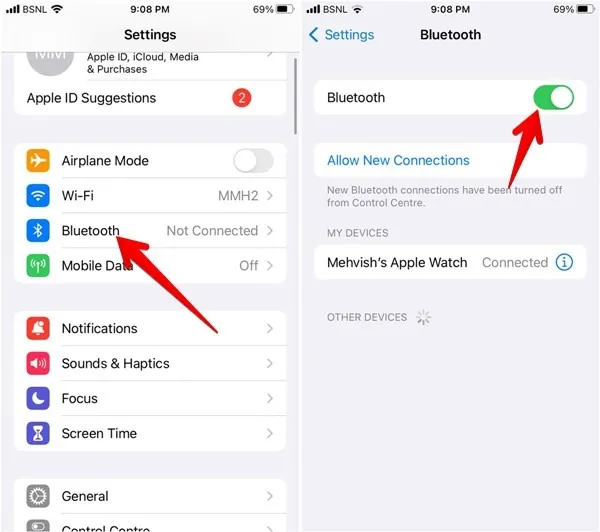
3. Disattiva la modalità aereo
Successivamente, assicurati che la Modalità aereo non sia attiva né sull’Apple Watch né sull’iPhone. Se abilitato su uno qualsiasi dei dispositivi, dovrai affrontare problemi di ricezione delle notifiche sull’orologio.
- Apri “Impostazioni -> Modalità aereo” sul tuo Apple Watch.
- Disattiva l’interruttore accanto a “Modalità aereo”.
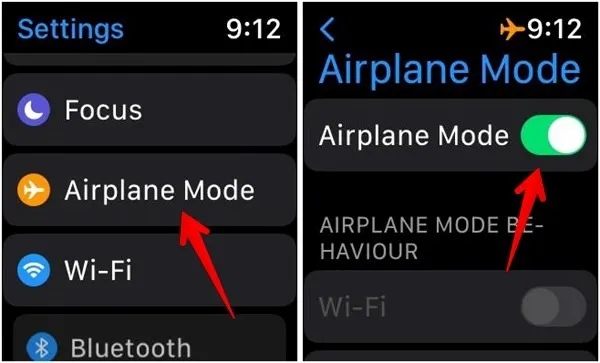
- Allo stesso modo, apri Impostazioni sul tuo iPhone e disattiva l’interruttore accanto a “Modalità aereo”.
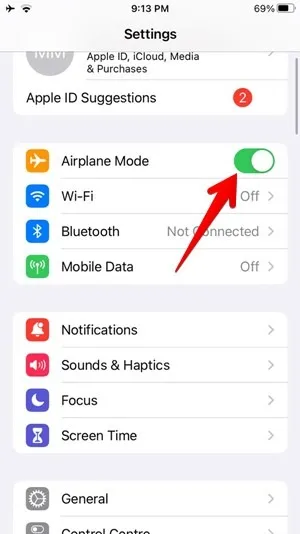
4. Disattiva la modalità silenziosa su Apple Watch
Apple Watch è dotato di una modalità silenziosa. Se abilitato, non sentirai suoni per le notifiche che arrivano sul tuo Apple Watch. Pertanto, devi disabilitare la modalità silenziosa per correggere i suoni di notifica che non funzionano sul tuo Apple Watch.
- Vai su “Impostazioni → Suoni e feedback aptico”.
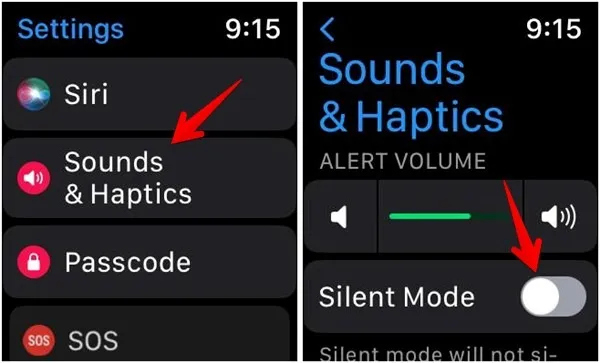
- Disattiva l’interruttore accanto a “Modalità silenziosa”.
- In alternativa, scorri verso l’alto per aprire “Centro di controllo”. Se l’icona della campana è rossa, significa che la modalità silenziosa è abilitata. Tocca l’icona della campana per disattivare l’audio.
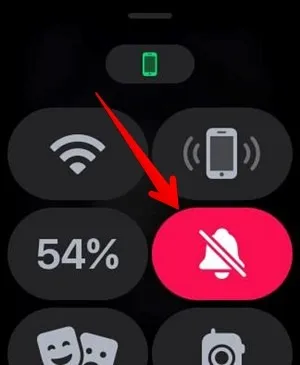
5. Aumentare il volume degli avvisi
Potresti aver accidentalmente abbassato o disattivato il volume degli avvisi sul tuo Apple Watch, quindi hai smesso di sentire le notifiche. I seguenti passaggi dovrebbero risolvere questo problema.
- Vai su “Impostazioni → Suoni e feedback aptico”.
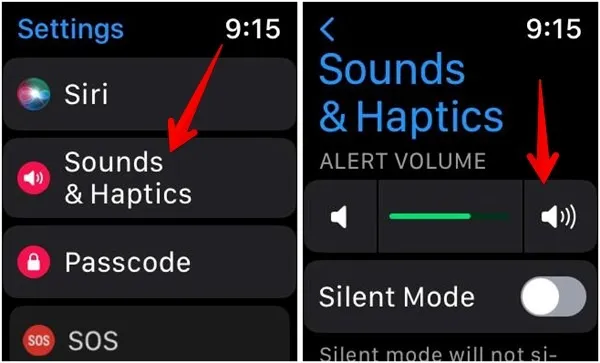
- Premi più volte l’icona dell’altoparlante sul lato destro del dispositivo di scorrimento del volume di avviso o utilizza la corona digitale per aumentare il volume.
6. Abilita la vibrazione su Apple Watch
Se la vibrazione non funziona sul tuo Apple Watch, prova questo:
- Vai su “Impostazioni → Suoni e feedback aptico”.
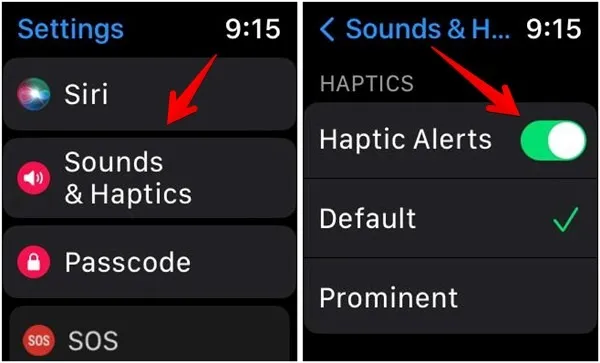
- Scorri verso il basso e abilita l’interruttore accanto a “Avvisi aptici”.
7. Riattiva le notifiche sull’orologio
Potresti aver disattivato accidentalmente le notifiche da un’app sul tuo Apple Watch, causando il mancato funzionamento delle notifiche da quell’app.
- Scorri verso il basso sullo schermo dell’orologio per aprire il centro notifiche.
- Scorri verso sinistra sulla notifica che desideri riattivare e premi l’icona a tre punti.
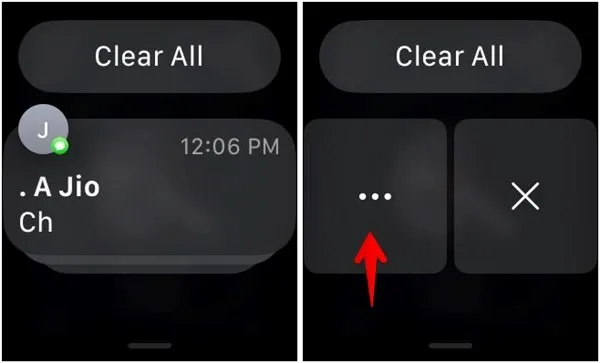
- Seleziona “Riattiva audio”.
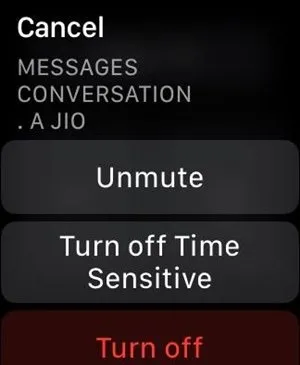
8. Attiva l’indicatore di messaggio
Se non vedi l’indicatore di messaggio sull’Apple Watch ma ricevi notifiche, potresti aver disattivato l’opzione e potrebbe essere necessario riattivarla.
- Vai su “Impostazioni → Notifiche” sul tuo Apple Watch.
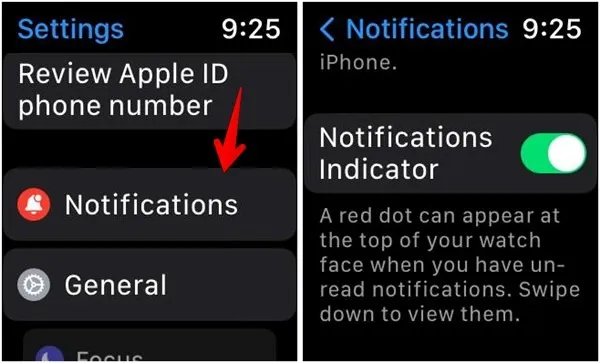
- Attiva l’interruttore accanto a “Indicatore notifiche”.
9. Abilita le notifiche delle app su iPhone
Se non ricevi avvisi da una particolare app sul tuo Apple Watch, controlla se le notifiche sono abilitate per quell’app. Questo tweak si applica principalmente agli utenti di iOS 15. Per ottenere risultati simili su iOS 16, segui le istruzioni in “Disattiva riepilogo programmato”.
- Apri Impostazioni sul tuo iPhone.
- Scorri fino in fondo e tocca l’app in questione, quindi tocca “Notifiche”.
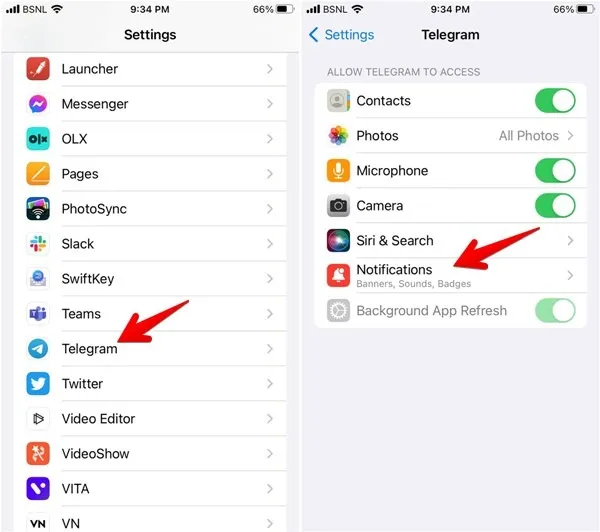
- Assicurati che l’interruttore accanto a “Consenti notifiche” sia abilitato.

- Scegli “Consegna immediata” invece di “Riepilogo programmato” in “Consegna notifica”.
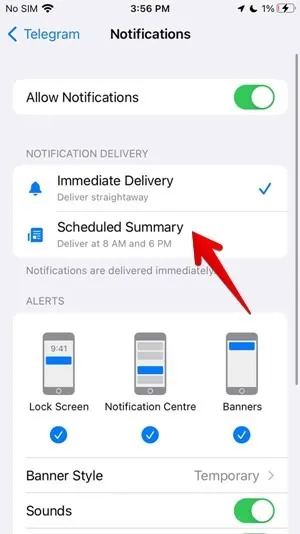
- Abilita anche altri avvisi, come Blocco schermo, Centro notifiche e Banner.
- Scorri ulteriormente verso il basso e tocca “Impostazioni di notifica X”, dove X è il nome dell’app.
- Verrai indirizzato alle impostazioni di notifica dell’app. Ancora una volta, assicurati che tutte le impostazioni di notifica siano abilitate e che “Nessuna eccezione” per qualsiasi contatto sia attivo.
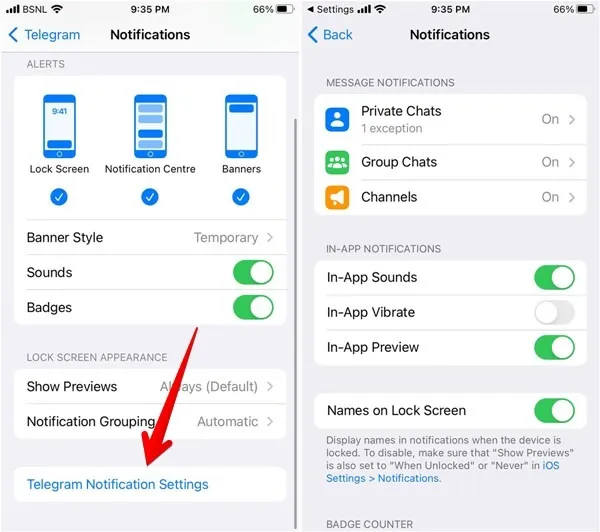
10. Abilita le notifiche delle app su Apple Watch
Apple ti consente di personalizzare le app che possono inviare notifiche al tuo Apple Watch. Potresti aver disattivato accidentalmente le notifiche per una particolare app, quindi non è in grado di avvisarti sull’orologio. Segui questi passaggi per invertire la situazione:
- Avvia l’app Apple Watch sul tuo iPhone.
- Tocca Notifiche e scorri verso il basso fino a trovare l’elenco delle app Apple. Tocca l’app in questione.
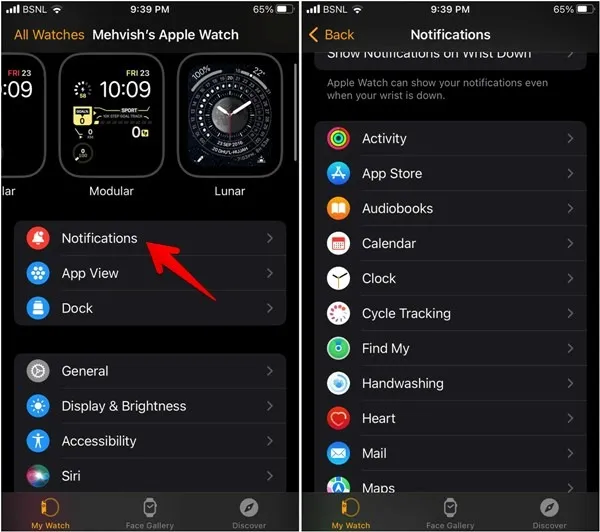
- Seleziona “Consenti notifiche” nella schermata successiva.
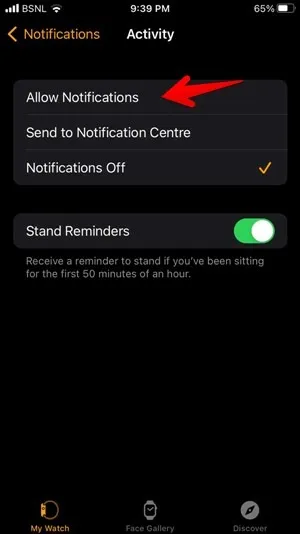
- Torna alla schermata Notifiche e scorri verso il basso fino all’elenco delle app di terze parti. Assicurati che l’interruttore accanto all’app desiderata sia abilitato.
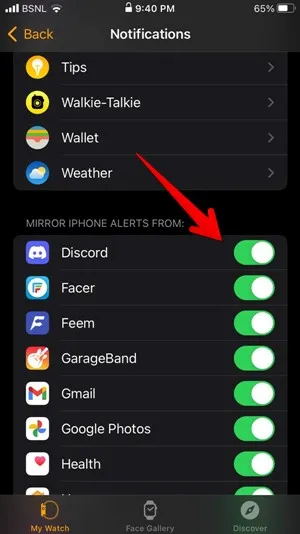
11. Disattiva Riepilogo pianificato
iOS 15 e versioni successive hanno una funzione nota come “Riepilogo programmato” che invia notifiche a orari programmati. Se abilitato, non riceverai immediatamente le notifiche sul tuo iPhone né sul tuo orologio.
- Apri Impostazioni sul tuo iPhone.
- Vai su “Notifiche” seguito da “Riepilogo pianificato”.
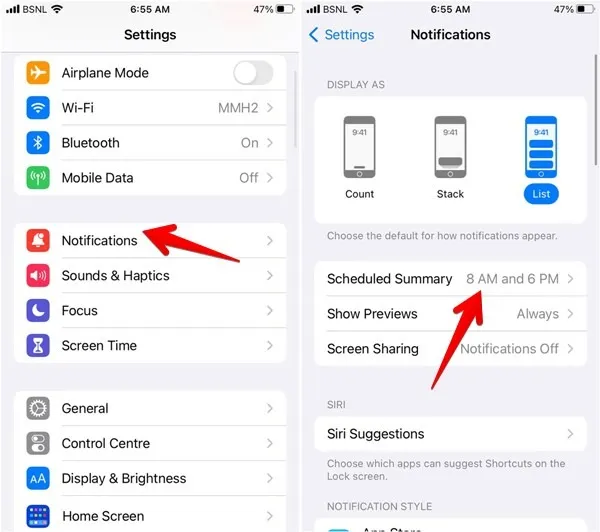
- Disattiva l’interruttore accanto a “Riepilogo pianificato” per disabilitarlo completamente o scorri verso il basso e disattiva l’interruttore accanto all’app in questione.
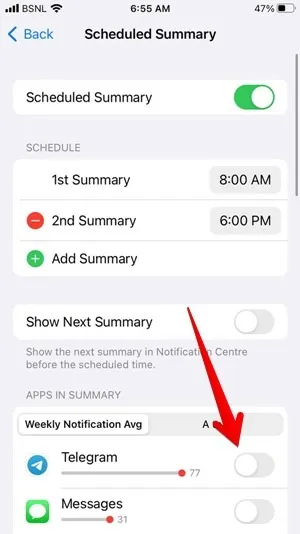
12. Controlla l’app di terze parti
Se non ricevi notifiche da una particolare app sul tuo Apple Watch, devi verificare se l’app funziona correttamente sul tuo iPhone. Ad esempio, potresti dover accedere nuovamente all’app. Controlla questo aprendo l’app sul tuo iPhone.
13. Attiva Mostra notifiche al polso abbassato
Potresti aver disattivato la funzione per mostrare le notifiche quando il polso è abbassato, causando la mancata ricezione delle notifiche sul tuo Apple Watch.
- Apri l’app Apple Watch sul tuo iPhone.
- Vai su “Notifiche → Mostra notifiche al polso abbassato”.
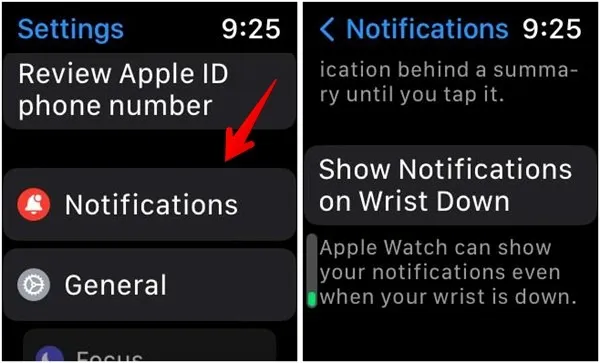
- Attiva l’interruttore accanto a “Mostra notifiche”. Inoltre, scorri verso il basso e assicurati che tutte le app desiderate siano abilitate tramite gli interruttori.
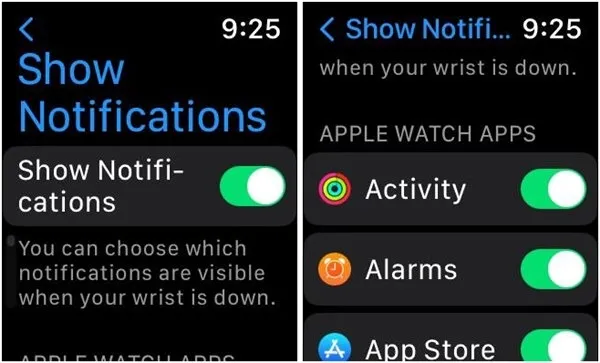
14. Disattiva il rilevamento del polso
Assicurati di indossare correttamente l’orologio se vuoi assicurarti di ricevere le notifiche. Tieni presente che se hai tatuaggi sul braccio, questi potrebbero influire sulla funzione di rilevamento del polso, causando problemi di notifica sull’Apple Watch.
Se desideri ricevere notifiche sull’orologio anche quando non lo indossi o se il rilevamento del polso non funziona correttamente, puoi disattivare il rilevamento del polso.
- Vai su “Impostazioni → Passcode” sul tuo Apple Watch.
- Scorri verso il basso e disattiva “Rilevamento polso”.

15. Disattiva le modalità di messa a fuoco
Proprio come iPhone, Apple Watch supporta le modalità Focus come “Non disturbare”, Guida e Lettura. Per chi non lo sapesse, questi sono semplicemente profili audio che ti consentono di disattivare l’audio del tuo Apple Watch in un momento specifico o per una durata specifica.
Se sul tuo orologio o iPhone è attivo un profilo Focus, non riceverai notifiche sull’orologio. Disattiva un profilo attivo con i passaggi seguenti.
- Sull’orologio, scorri verso l’alto per aprire “Centro di controllo”.
- Se l’icona della modalità Focus è abilitata, disattivala per disabilitare la modalità Focus attiva.
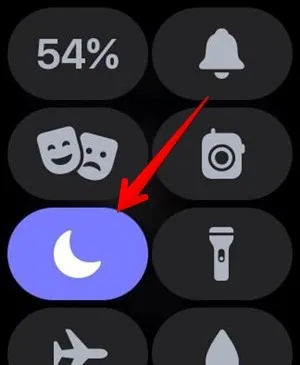
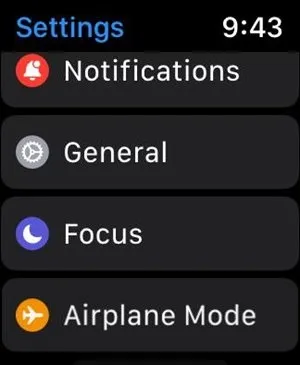
- Apri Impostazioni sull’orologio e vai su “Focus”.
- Qui troverai diverse modalità di messa a fuoco. Tocca ognuno di essi e controlla se sono impostati per l’attivazione automatica. Ad esempio, la modalità “Non disturbare” può essere programmata per l’attivazione in un determinato momento. Disattiva qualsiasi automazione attiva di questo tipo.
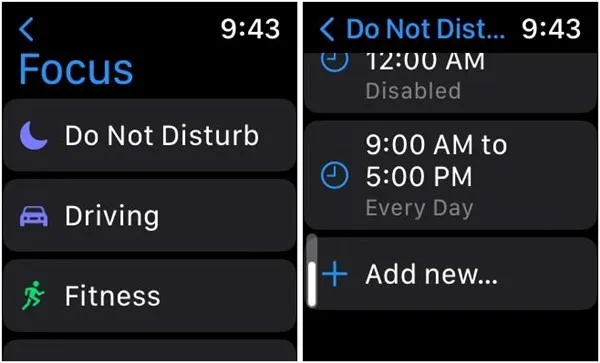
16. Disattiva la condivisione della modalità Focus
Se attivi una modalità Focus sul tuo iPhone, la stessa sarà abilitata anche sull’orologio. Per interrompere questo processo di mirroring:
- Vai su “Impostazioni -> Focus” sul tuo Apple Watch.
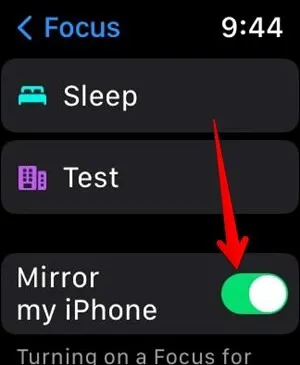
- Scorri verso il basso e disattiva l’interruttore accanto a “Mirror mio iPhone”.
17. Disattiva “Cover to Mute”
La funzione “Cover to Mute” consente sostanzialmente di disattivare le notifiche coprendo lo schermo dell’orologio con il palmo della mano per 3 secondi. Il tuo orologio potrebbe essersi disattivato pensando che sia coperto a causa di un bug o di un problema tecnico in questa funzione, portandoti a pensare che le tue notifiche non funzionino sul tuo Apple Watch.
- Vai su “Impostazioni → Suono e feedback aptico”.
- Scorri verso il basso e disattiva “Copri per disattivare l’audio”.
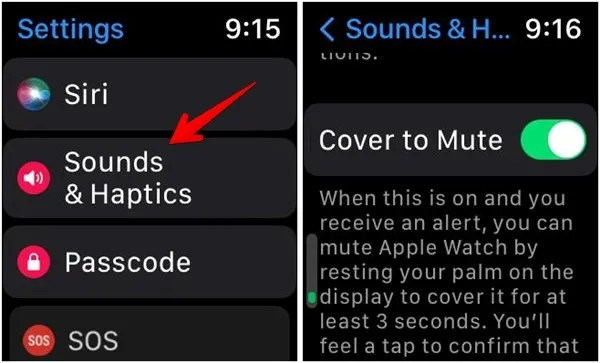
18. Disabilitare la modalità a basso consumo
Apple ha introdotto la funzione della modalità “Risparmio energetico” su WatchOS 9. Se abilitata, le notifiche sull’orologio potrebbero essere ritardate. Pertanto, è necessario disattivarlo per risolvere il problema con le notifiche che non vengono visualizzate su Apple Watch.
- Apri “Impostazioni -> Batteria” su Apple Watch.
- Disattiva l’interruttore accanto a “Modalità risparmio energia”.
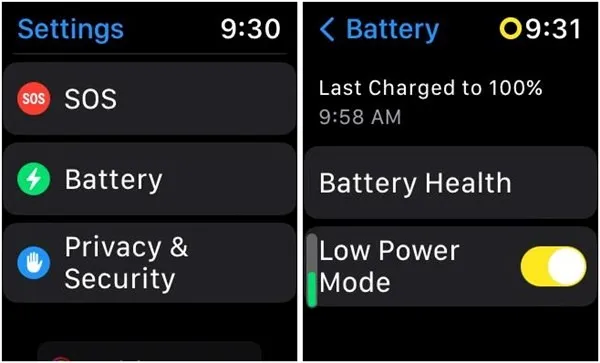
19. Aggiorna app e dispositivi
Le notifiche potrebbero smettere di funzionare sul tuo Apple Watch se utilizzi una versione obsoleta di WatchOS, iOS o l’app problematica. Devi aggiornare i dispositivi e le app in questione per risolvere il problema.
- Per aggiornare WatchOS, vai su “Impostazioni → Generale → Aggiornamento software” sul tuo dispositivo indossabile.
- Per aggiornare iOS sul tuo iPhone, vai su “Impostazioni → Generali → Aggiornamento software”.
- Apri l’App Store e trova l’app che desideri aggiornare. Premi il pulsante “Aggiorna”.
20. Forza il riavvio dell’orologio
Se finora non ha funzionato, dovresti forzare il riavvio dell’orologio, un’azione che funge da versione avanzata del normale riavvio. In questo modo si interromperà forzatamente qualsiasi app o servizio malfunzionante sull’orologio, risolvendo così problemi come le notifiche di Apple Watch che non funzionano.
Per forzare il riavvio dell’Apple Watch, tieni premuti sia il pulsante laterale che la corona digitale finché non vedi il logo Apple, quindi rilascia entrambi i pulsanti.
21. Disaccoppia Apple Watch
Prova ad accoppiare nuovamente l’orologio con il tuo iPhone disaccoppiando prima l’orologio, quindi associando nuovamente i gadget.
- Apri l’app Apple Watch sul tuo iPhone e vai su “Tutti gli orologi” nell’angolo in alto a sinistra.
- Premi l’icona “(i)” accanto al tuo orologio.
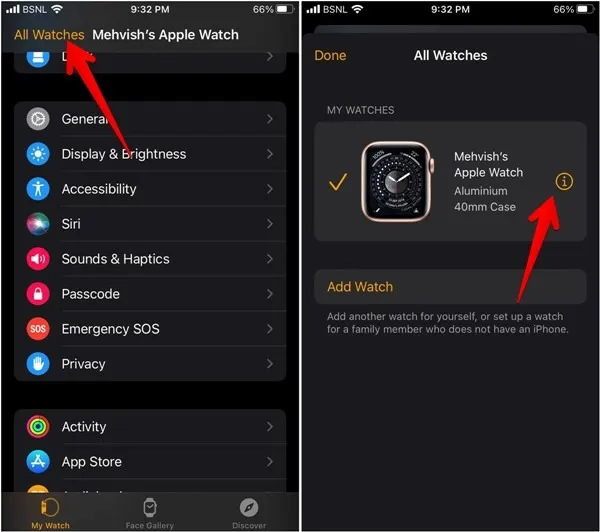
- Scorri verso il basso e premi il pulsante “Disaccoppia Apple Watch”.
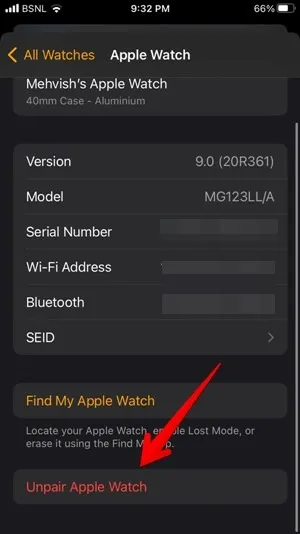
- Avvicina l’Apple Watch al tuo iPhone per accoppiarli di nuovo.
Ripristina le notifiche
Una volta che sei riuscito a far funzionare nuovamente le notifiche sul tuo orologio, potresti essere interessato a ravvivarlo con le app Watch Face.
Tutti gli screenshot di Mehvish Mushtaq .



Lascia un commento